Surface电脑系统重装指南(详解如何对Surface电脑进行系统重装)
随着使用时间的增长,Surface电脑的操作系统可能会出现各种问题,如卡顿、崩溃等。这时候,重装系统是解决问题的一种有效途径。本文将详细介绍如何对Surface电脑进行系统重装,以帮助用户恢复电脑正常运行。
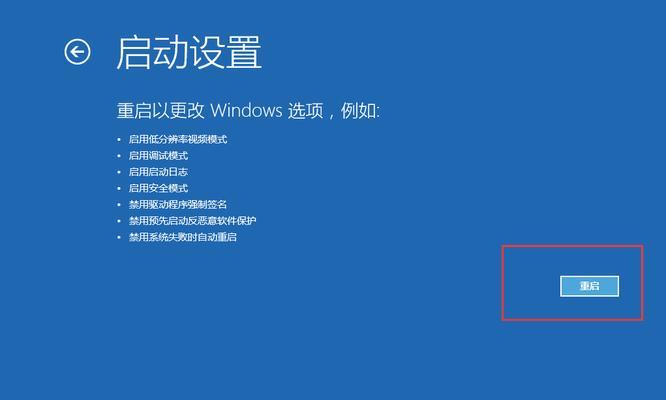
一、备份重要数据
在进行系统重装之前,首先需要备份重要的个人数据。可以通过外接硬盘、云存储等方式将数据复制到其他设备上,以免在重装系统过程中丢失。
二、准备安装介质
在进行系统重装之前,需要准备好合适的安装介质。可以选择使用官方的Windows10安装盘或者制作一个启动盘。
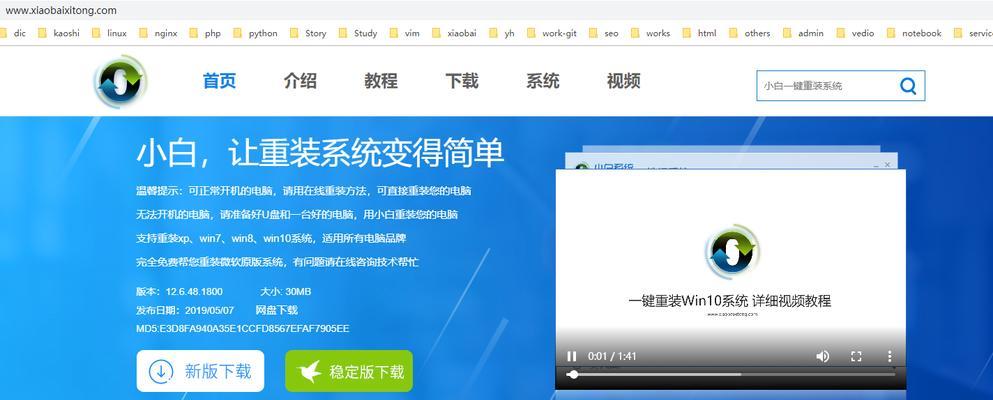
三、进入BIOS设置
将Surface电脑关机后,按住音量上键和电源键同时开机,进入BIOS设置。在BIOS界面中,选择启动设备为安装介质。
四、选择语言和区域
在安装界面中,选择合适的语言和区域设置,点击下一步继续。
五、选择安装类型
在安装类型界面中,选择“自定义:仅安装Windows(高级)”,点击下一步。
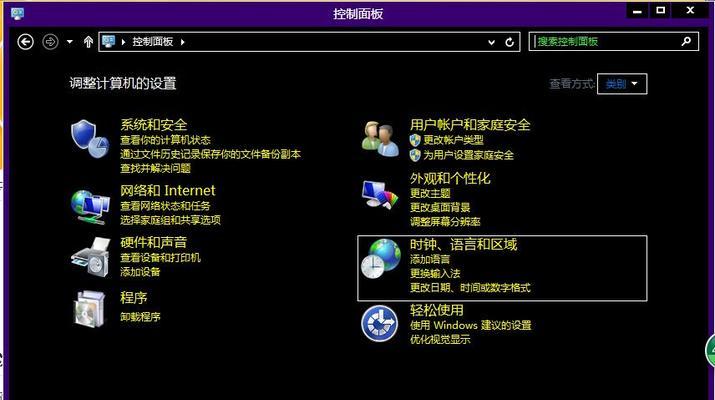
六、选择安装位置
在选择安装位置界面中,选择需要安装系统的磁盘,点击下一步。
七、开始安装
在准备就绪界面中,点击“安装”按钮开始系统的安装过程。请注意,该过程可能需要一定的时间,请耐心等待。
八、设置用户名和密码
在安装过程中,系统将要求设置用户名和密码。请确保设置一个强密码,以提高系统的安全性。
九、安装驱动程序
系统重装完成后,需要安装Surface电脑的驱动程序。可以通过官方网站下载并安装最新的驱动程序,以确保硬件正常工作。
十、更新系统
安装完驱动程序后,需要及时更新系统。可以通过WindowsUpdate来获取最新的补丁和更新。
十一、安装常用软件
在系统重装完成后,还需要安装一些常用软件,如浏览器、办公软件等,以满足日常工作和娱乐需求。
十二、恢复个人数据
在重装系统后,可以将之前备份的个人数据恢复到Surface电脑上。确保数据的完整性和正确性。
十三、优化系统设置
完成系统重装后,可以根据个人需求进行一些优化设置,如调整电源管理、开启防病毒软件等。
十四、保持系统更新
为了保证系统的安全和稳定,需要定期检查系统更新并及时安装。这样可以获得最新的功能和修复。
十五、常见问题解决
在系统重装过程中,可能会遇到一些问题,如驱动安装失败、系统崩溃等。可以通过搜索引擎或官方技术支持解决这些问题。
通过本文的指南,您可以轻松地对Surface电脑进行系统重装。重装系统可以解决电脑运行问题,并提供一个干净、流畅的操作环境。记得备份重要数据,准备好安装介质,按照步骤进行操作,以确保系统重装顺利完成。
版权声明:本文内容由互联网用户自发贡献,该文观点仅代表作者本人。本站仅提供信息存储空间服务,不拥有所有权,不承担相关法律责任。如发现本站有涉嫌抄袭侵权/违法违规的内容, 请发送邮件至 3561739510@qq.com 举报,一经查实,本站将立刻删除。
- 站长推荐
- 热门tag
- 标签列表






























